ps如何制作双层描边文字效果
来源:网络收集 点击: 时间:2024-04-05【导读】:
在平面设计排版中,离不开对文字的使用,而给文字添加效果更能使设计作品得到丰富。今天我们就来了解下ps如何制作双层描边文字效果。工具/原料morePhotoshop CS5方法/步骤1/5分步阅读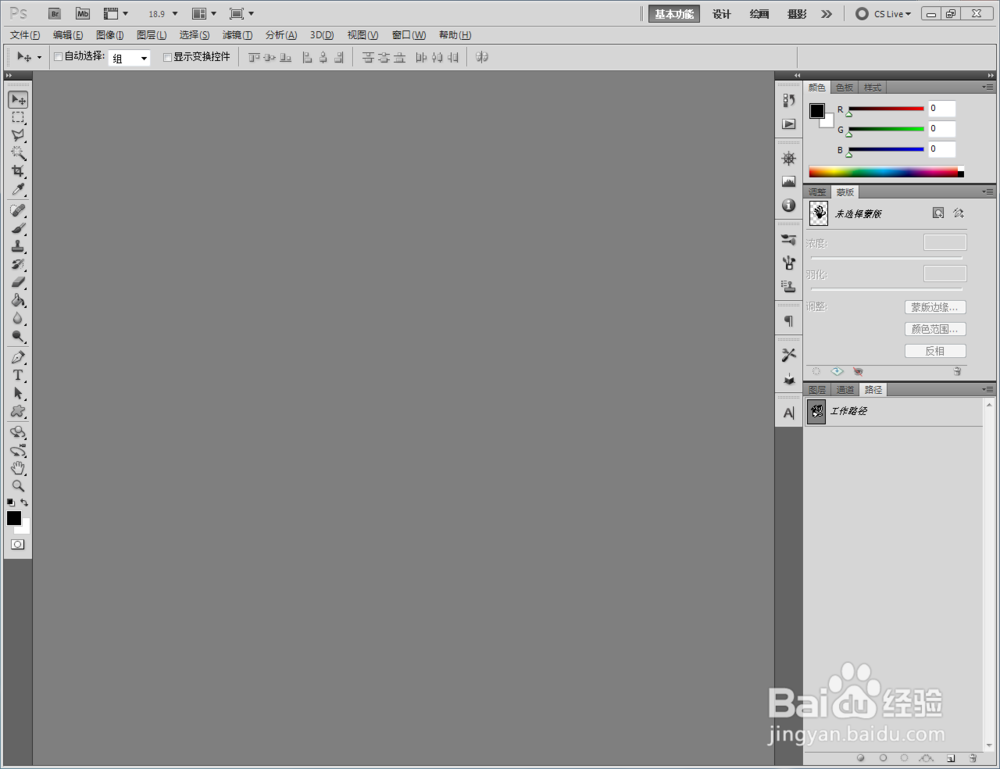


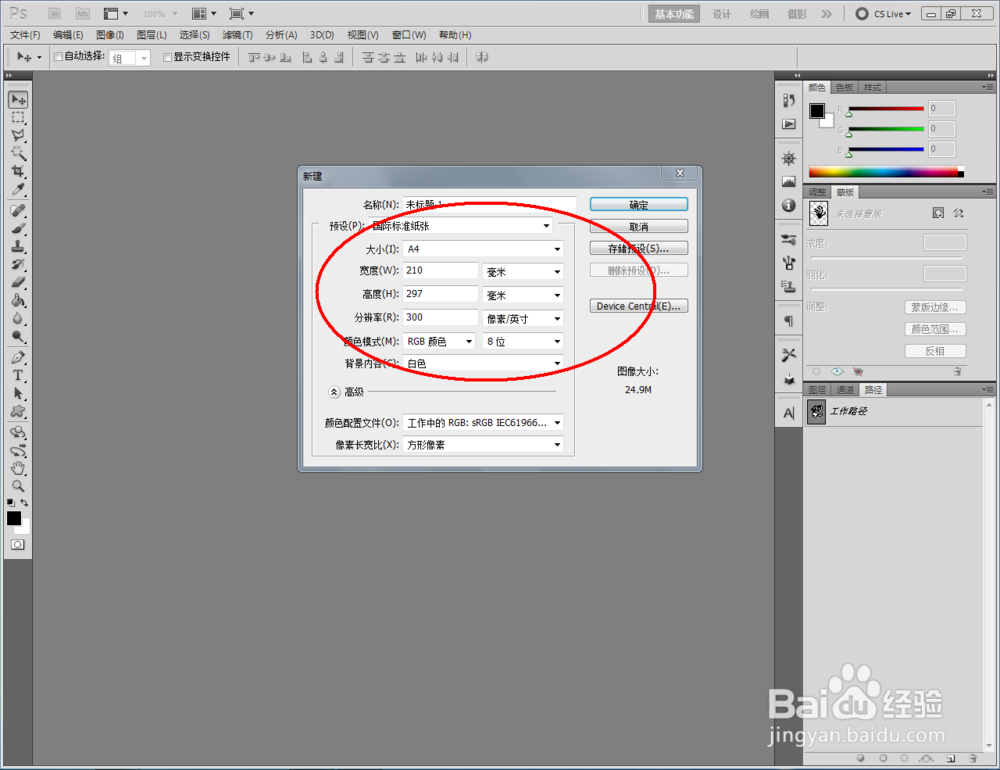
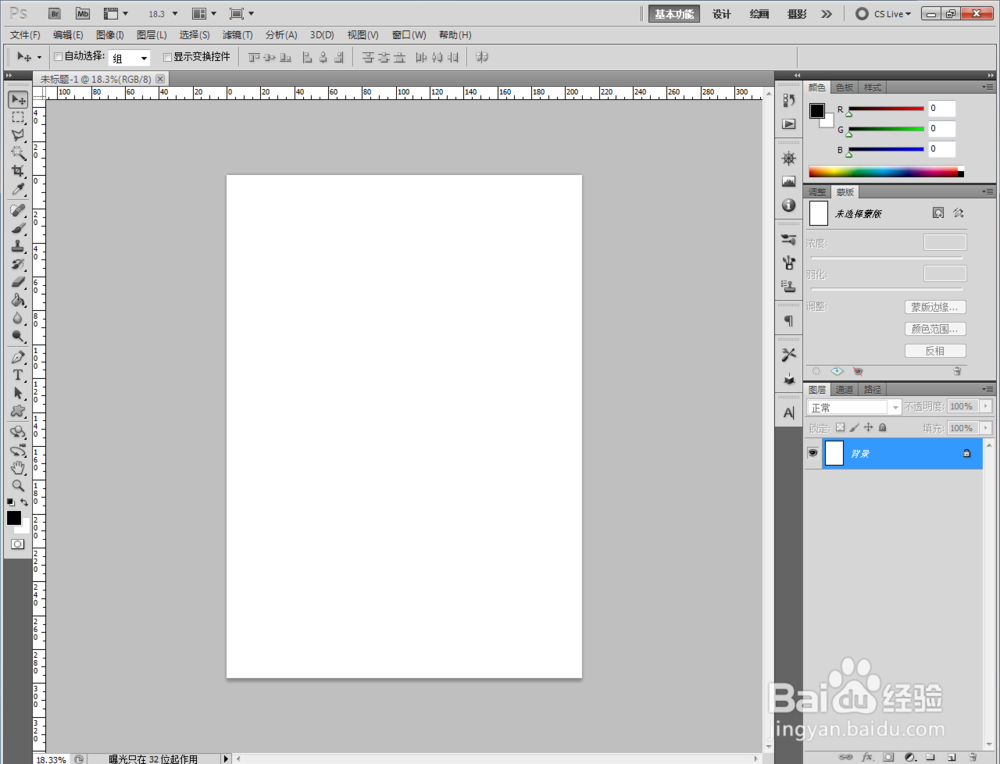 2/5
2/5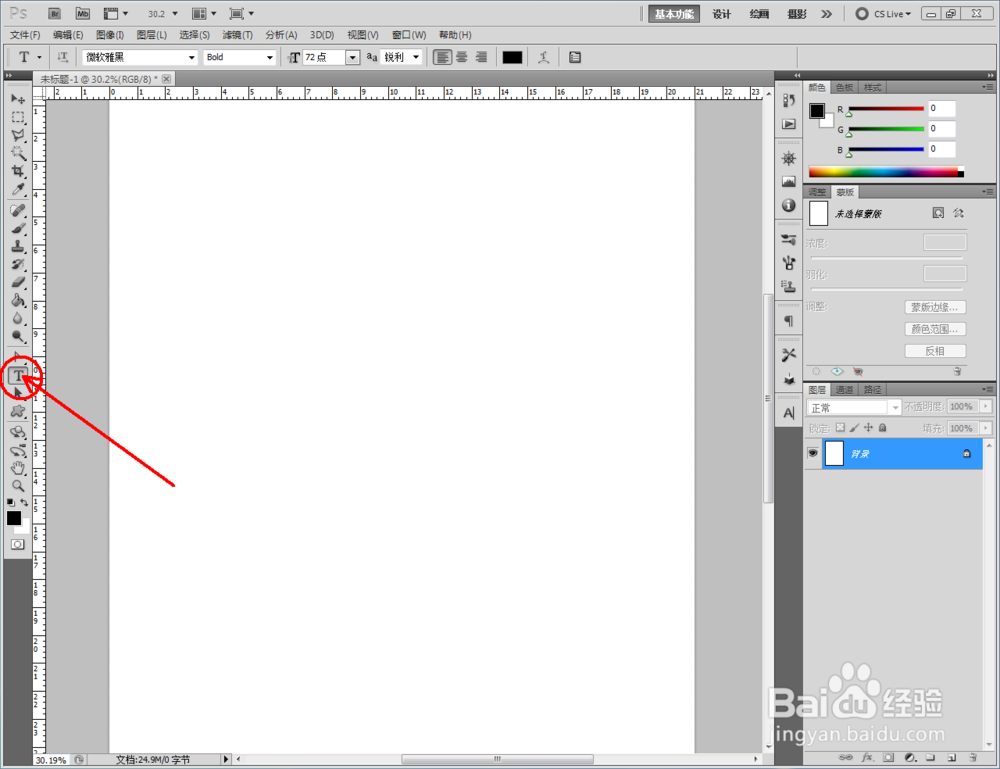




 3/5
3/5



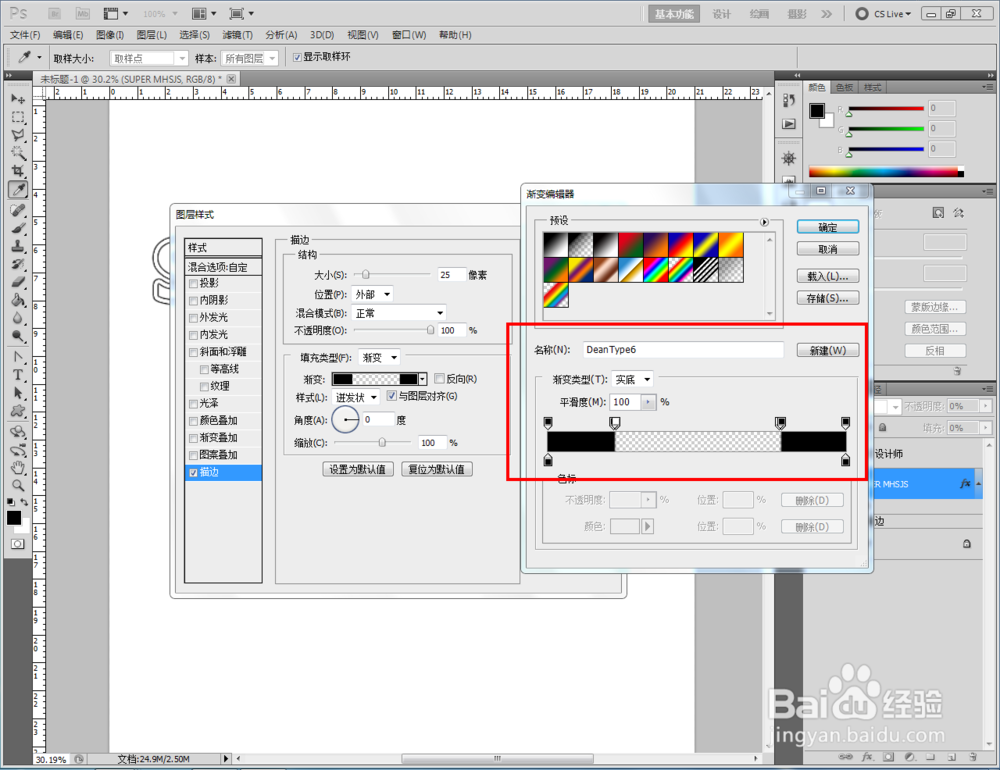

 4/5
4/5


 5/5
5/5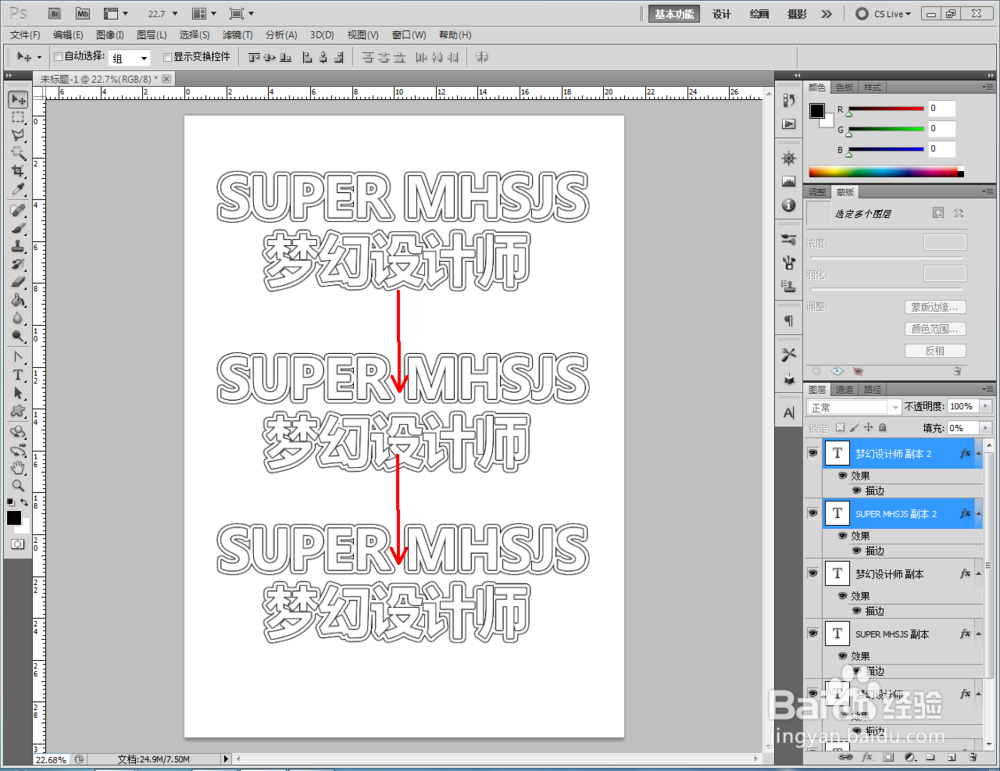

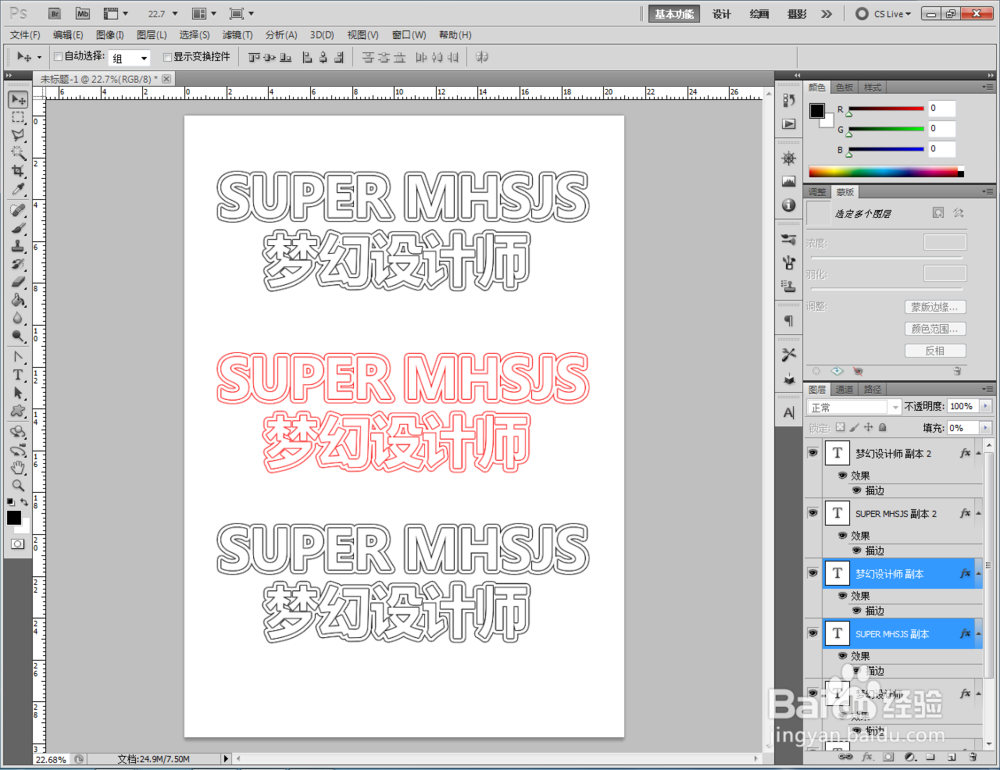



 描边文字效果PHOTOSHOPPS图层样式文字效果
描边文字效果PHOTOSHOPPS图层样式文字效果
打开Photoshop CS5软件,点击【文件】-【新建】,按图示参数新建一个ps文档;
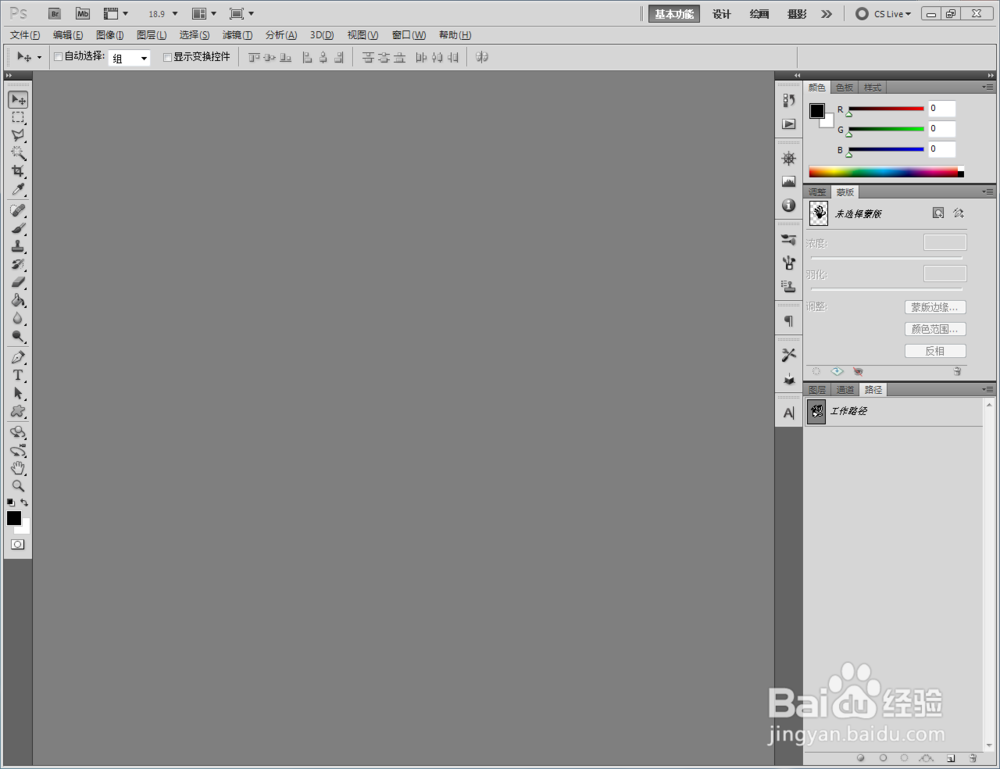


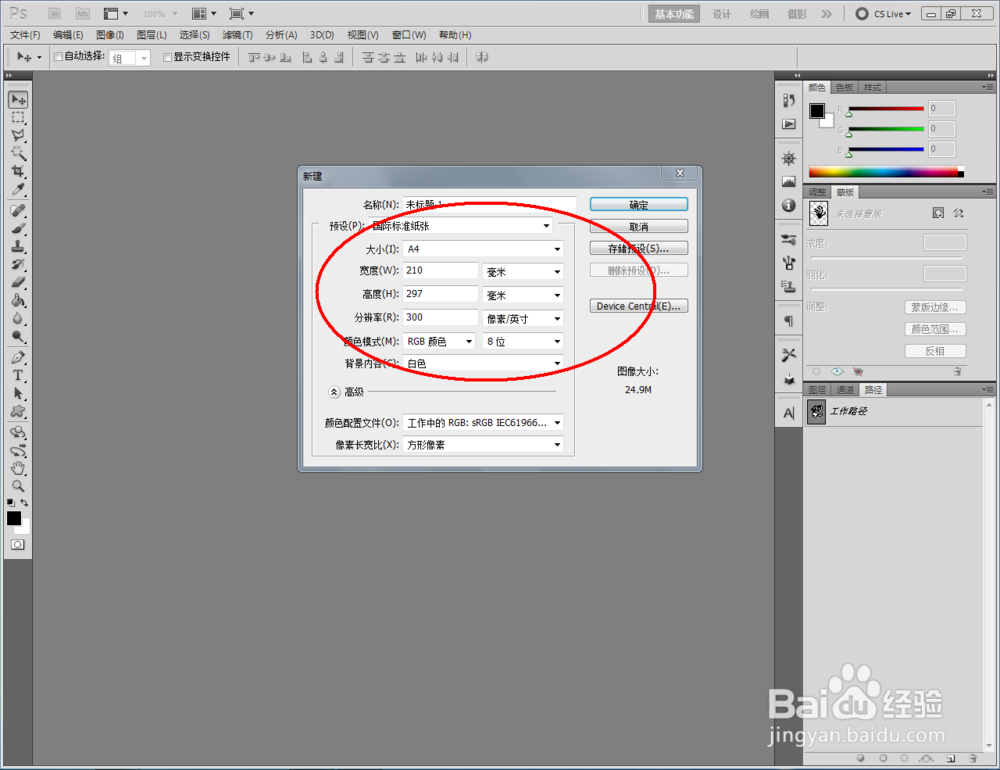
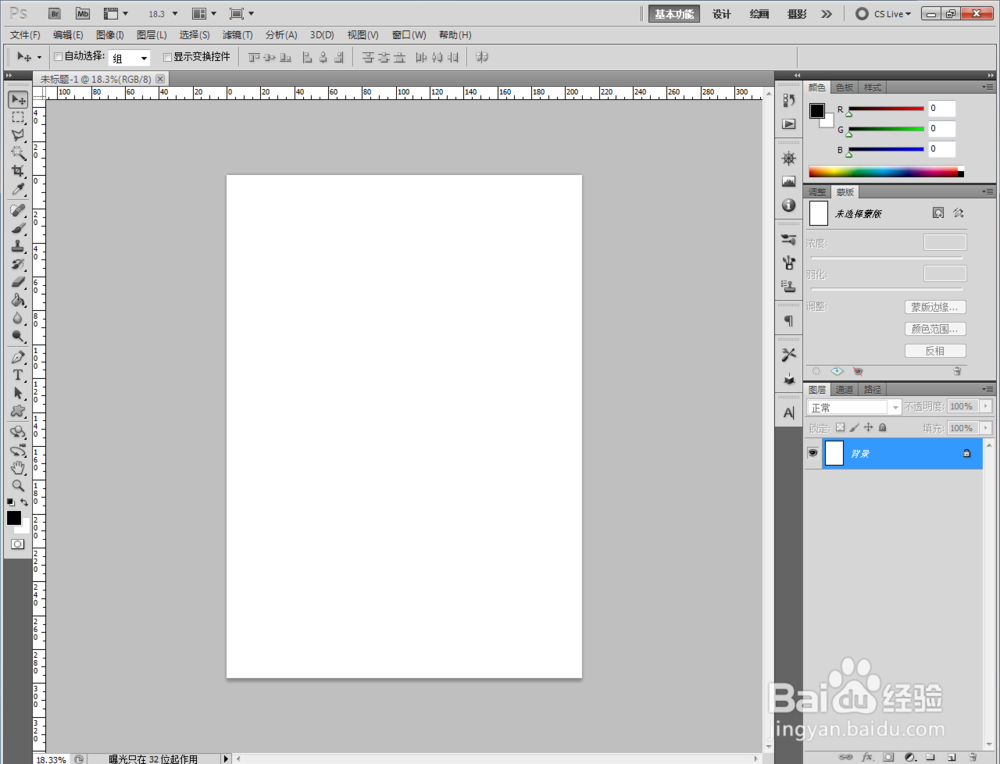 2/5
2/5点击【文字工具】,按图示设置好文字的字体、大小、颜色等各个参数后,输入文字内容:SUPER MHSJS,制作出一个文字图案。同样的步骤,“梦幻设计师”文字图案的制作;
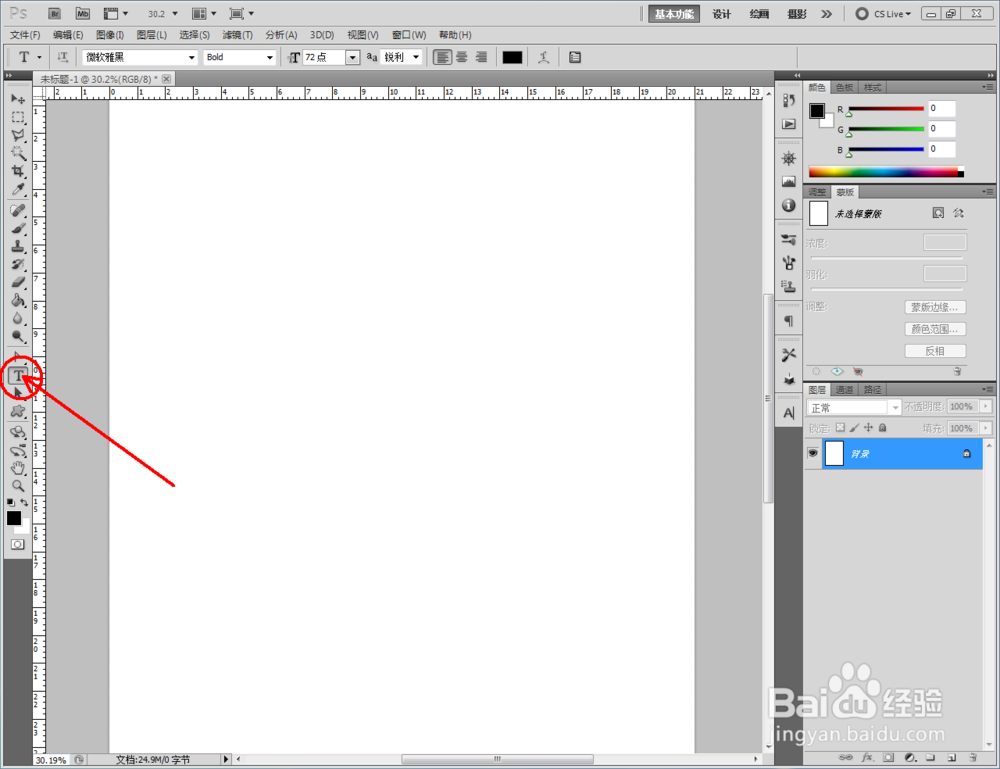




 3/5
3/5双击图示“SUPER MHSJS”文字图层空白区域,弹出图层样式设置栏后,勾选【描边】,按图示设置好渐变的各个参数并选择【迸发状】,制作双层黑边文字效果;




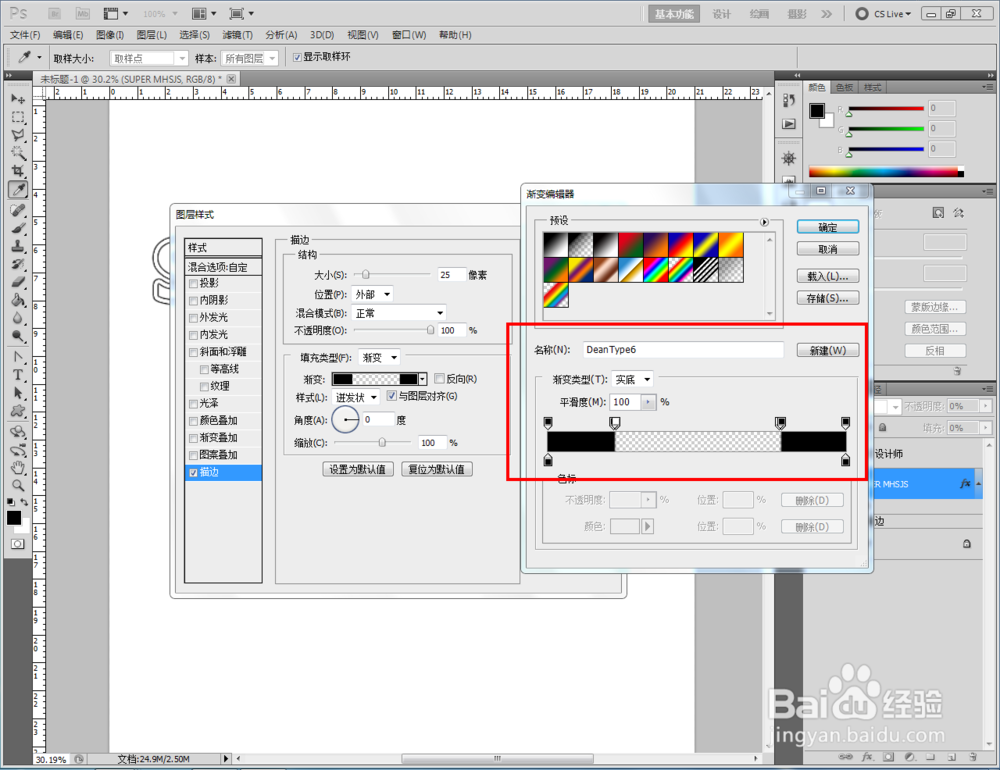

 4/5
4/5鼠标右键点击SUPER MHSJS文字图层-【拷贝图层样式】,选中另外两个文字图层,点击鼠标右键-【粘贴图层样式】,完成双层黑边文字效果制作;



 5/5
5/5拉动复制出另外两个文字图案副本后,双击副本图层空白区域,弹出图层样式设置栏后,按图示对描边颜色进行更改,这样我们就可以制作出不同颜色的双层描边文字。
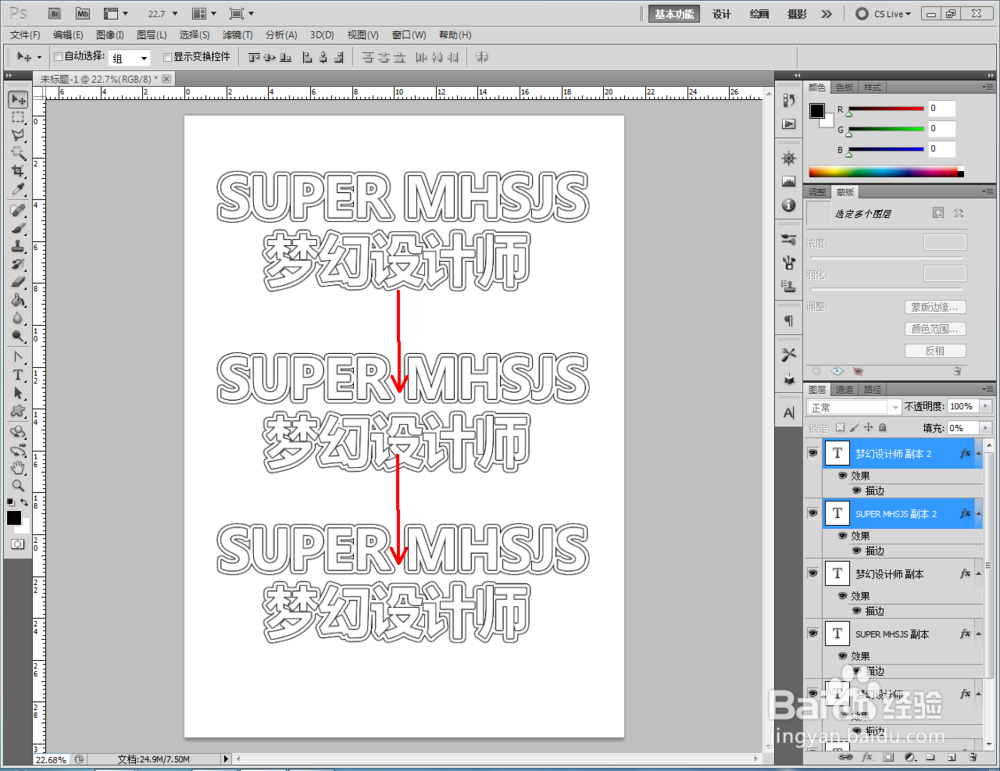

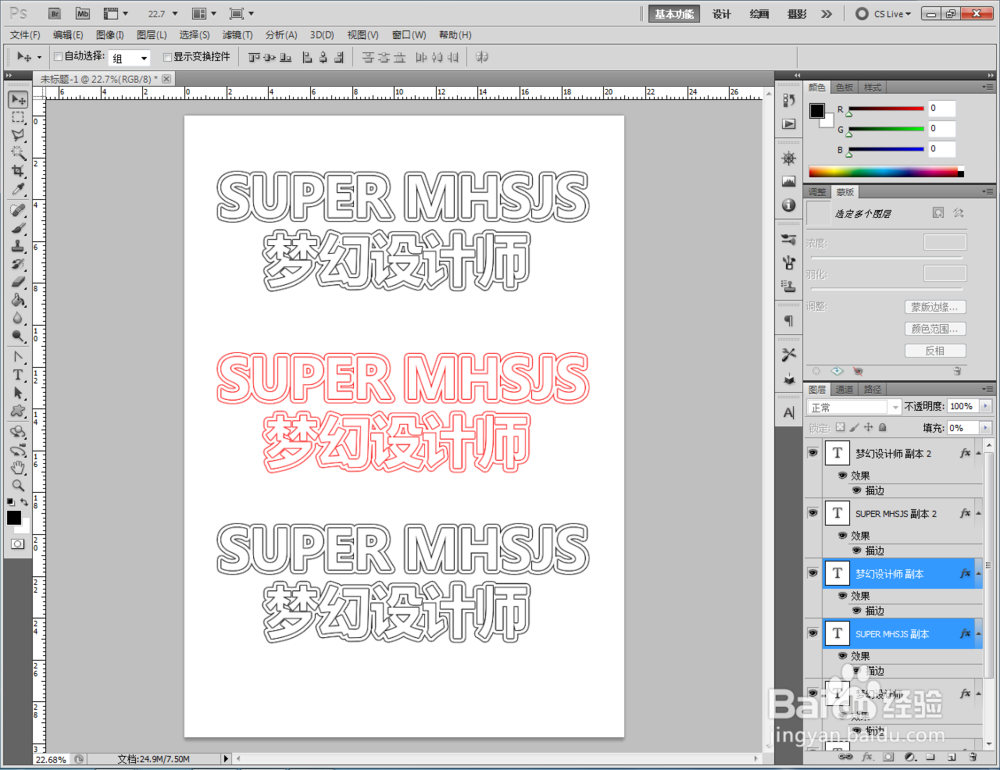



 描边文字效果PHOTOSHOPPS图层样式文字效果
描边文字效果PHOTOSHOPPS图层样式文字效果 版权声明:
1、本文系转载,版权归原作者所有,旨在传递信息,不代表看本站的观点和立场。
2、本站仅提供信息发布平台,不承担相关法律责任。
3、若侵犯您的版权或隐私,请联系本站管理员删除。
4、文章链接:http://www.1haoku.cn/art_436994.html
上一篇:Excel如何横向、纵向求和
下一篇:笋干的营养价值和功效
 订阅
订阅